icore3_fpga_4
| 银杏科技有限公司旗下技术文档发布平台 | |||
| 技术支持电话 | 0379-69926675-801 | ||
| 技术支持邮件 | Gingko@vip.163.com | ||
| 版本 | 日期 | 作者 | 修改内容 |
|---|---|---|---|
| V1.0 | 2019-02-17 | gingko | 初次建立 |
实验四: Tcl 脚本实验——配置引脚
一、 实验目的与意义
- 了解 Tcl 脚本文件和应用
- 掌握 Tcl 脚本文件配置引脚的方法
- 掌握 QuartusII 集成开发环境使用方法
二、 实验设备及平台
三、 实验步骤
1、 建立工程并编写代码之后,要对工程的接口引脚进行配置,点击 project –> generate tcl file for project。
 2、 窗口中显示的是 tcl 文件保存路径, 一般默认即可, 点击 OK。
2、 窗口中显示的是 tcl 文件保存路径, 一般默认即可, 点击 OK。
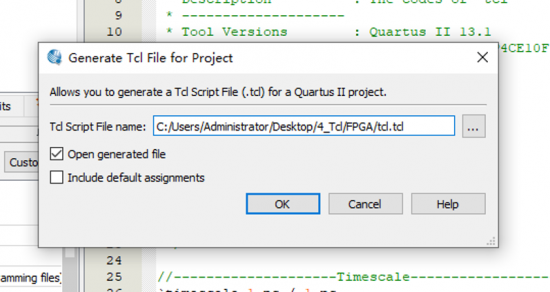 3、 在工作窗口中打开刚才生成的 tcl 文件,文件后缀为.tcl,如图示箭头1所示,显示出生成的tcl文件的名字和后缀名。 在方框 2 的地方输入引脚配置命令。命令格式为:
3、 在工作窗口中打开刚才生成的 tcl 文件,文件后缀为.tcl,如图示箭头1所示,显示出生成的tcl文件的名字和后缀名。 在方框 2 的地方输入引脚配置命令。命令格式为:
set_location_assignment PIN_F14 -to FPGA_LEDR
代码中的PIN_XXX是FPGA的引脚编号,FPGA_LEDR是绑定到该引脚的端口的名字。

 4、 完成之后, 点击保存。 打开 tool → tcl scripts, 弹出以下窗口, 选择箭头所示的 tcl 文件(即刚生成的 tcl 文件),点击 run。提示窗口中直接 OK。
4、 完成之后, 点击保存。 打开 tool → tcl scripts, 弹出以下窗口, 选择箭头所示的 tcl 文件(即刚生成的 tcl 文件),点击 run。提示窗口中直接 OK。

 5、 打开 Assignments → pin planner, 或者点击图示方框中的按钮。
5、 打开 Assignments → pin planner, 或者点击图示方框中的按钮。
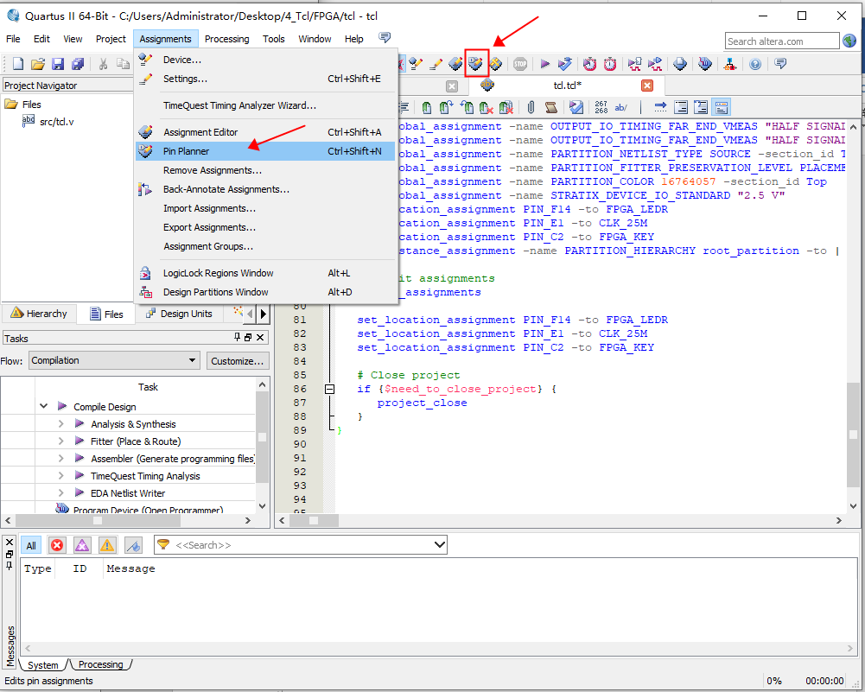 6、 可以在引脚列表中看到刚才编辑的引脚, 到此引脚配置完成。
6、 可以在引脚列表中看到刚才编辑的引脚, 到此引脚配置完成。
 7、 重新编译程序并烧写, 观察现象是否正确。
7、 重新编译程序并烧写, 观察现象是否正确。
四、 实验现象
iCore3 双核心板上与 FPGA 相连的三色 LED(PCB 上标示为 FPGA▪LED), 按键按下红灯点亮,松开按键红灯熄灭。
icore3_fpga_4.txt · 最后更改: 2022/03/18 15:39 由 sean

